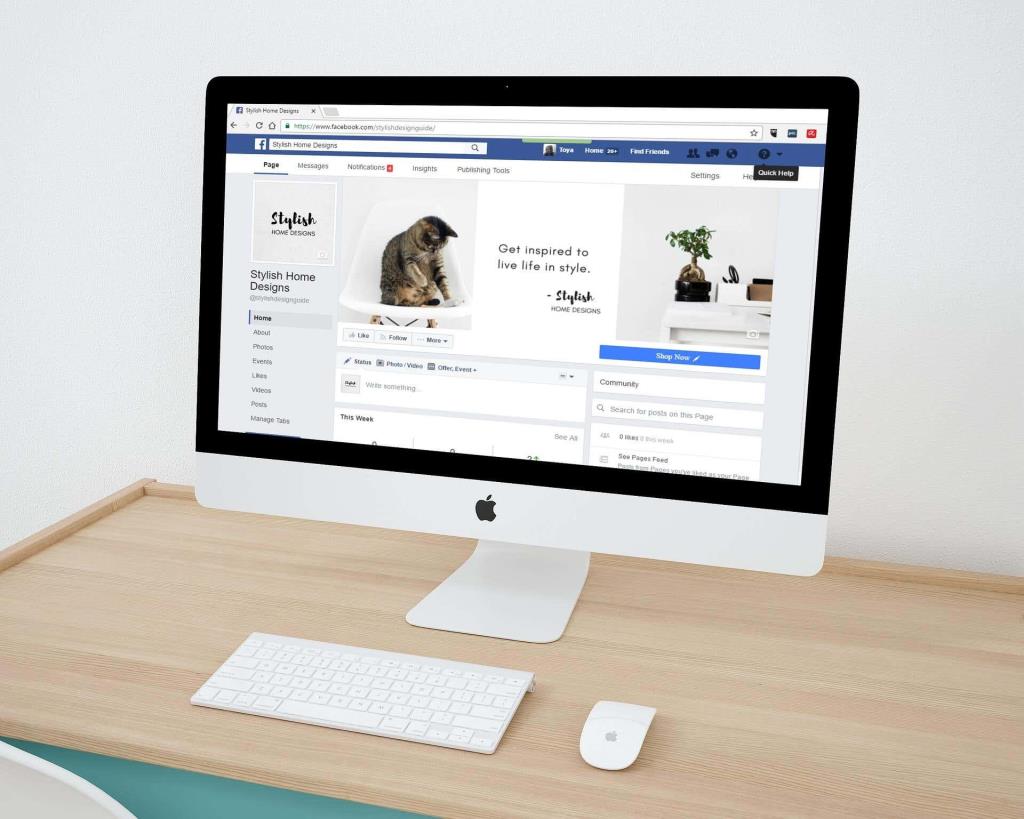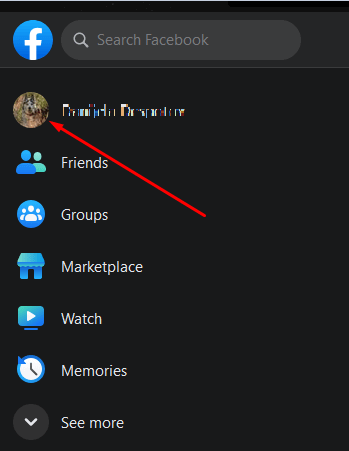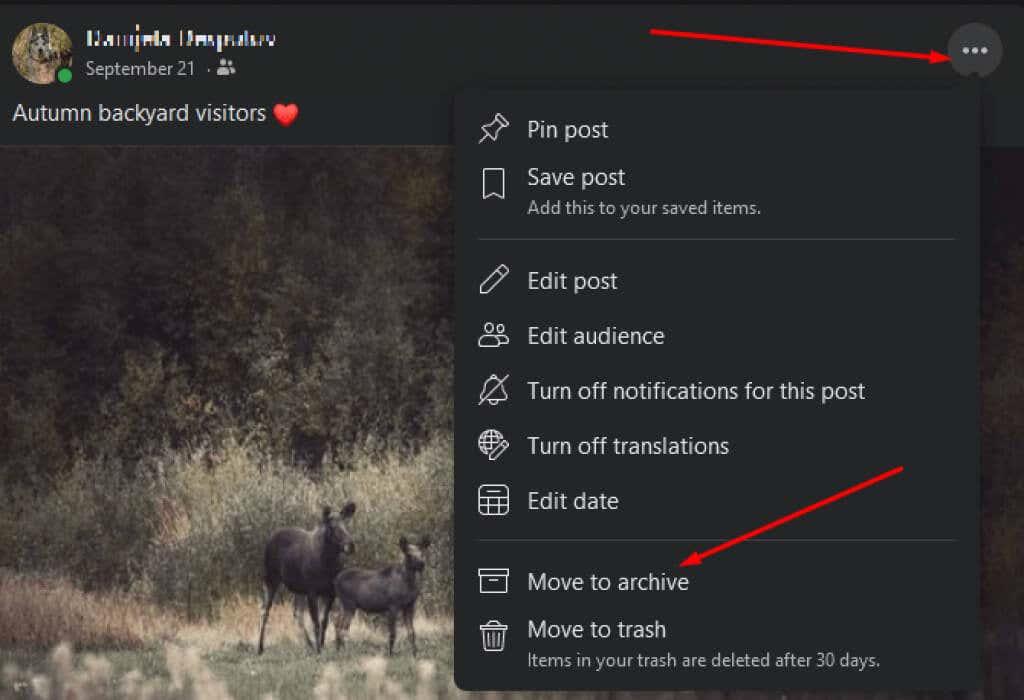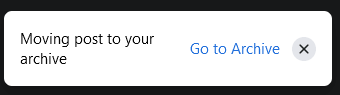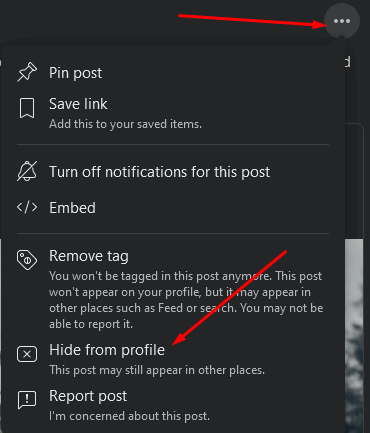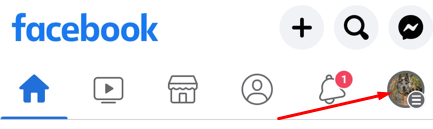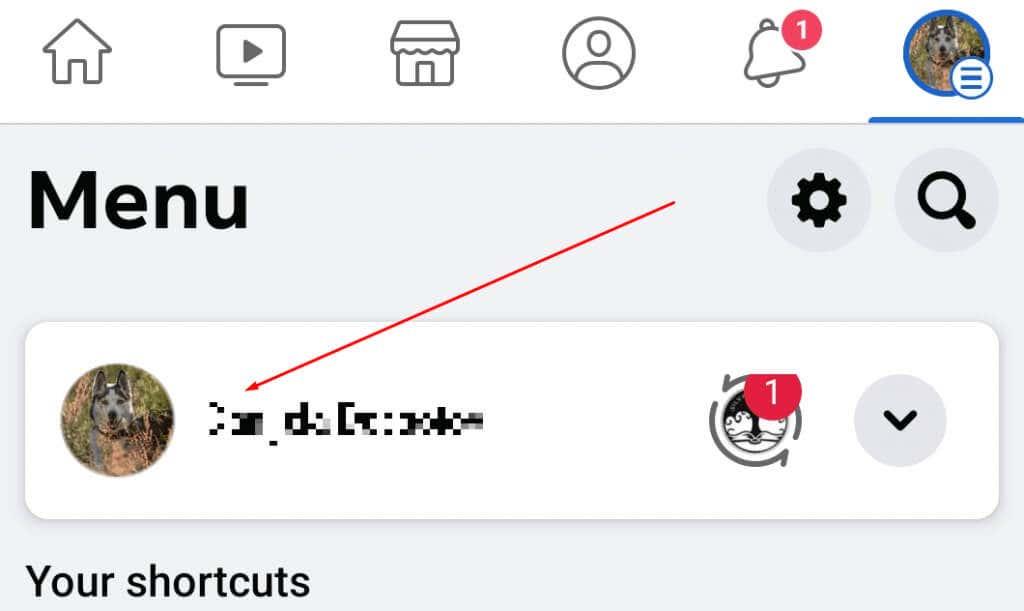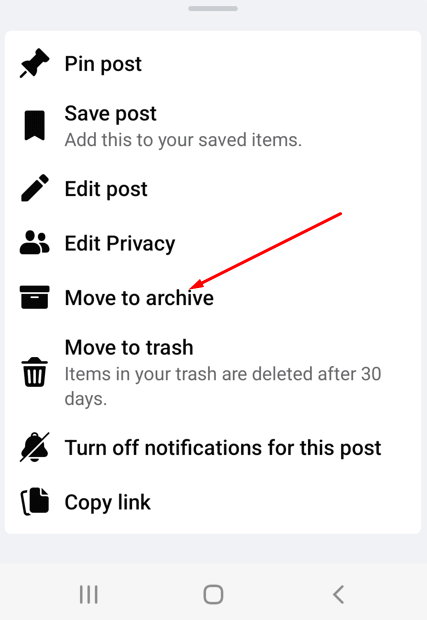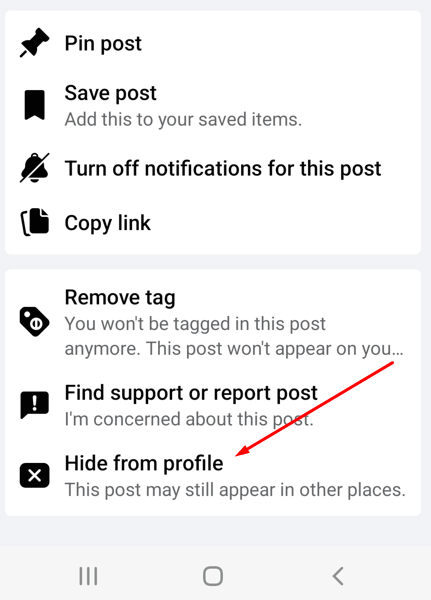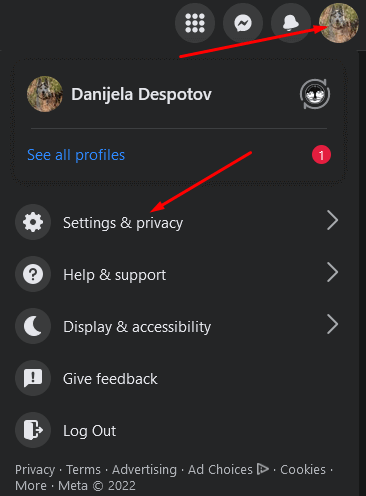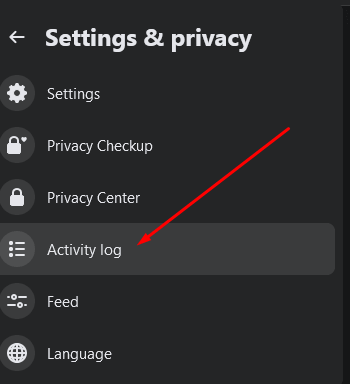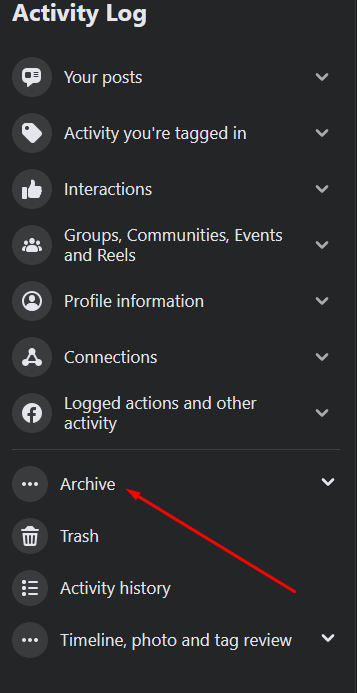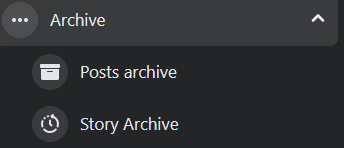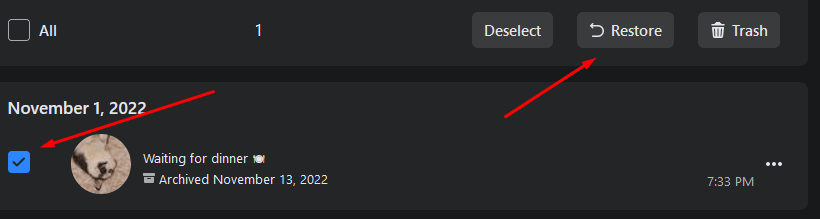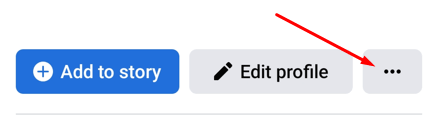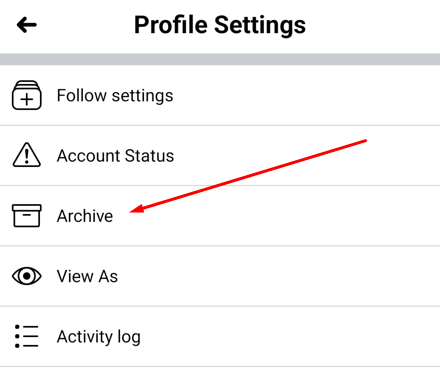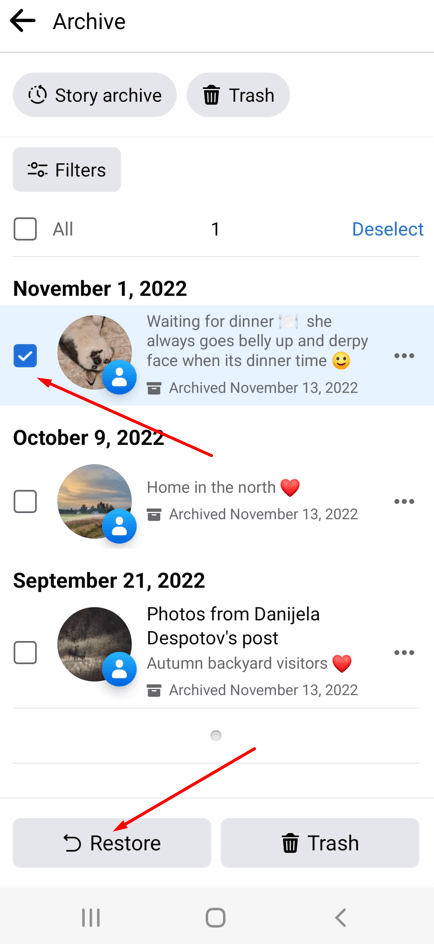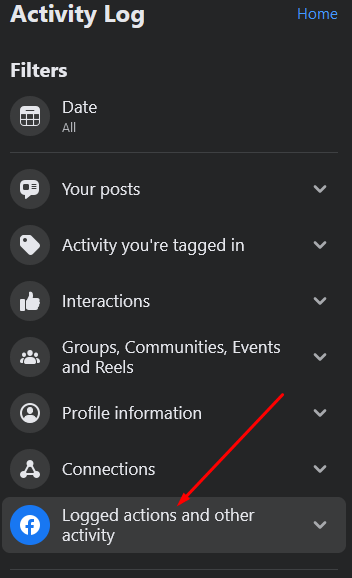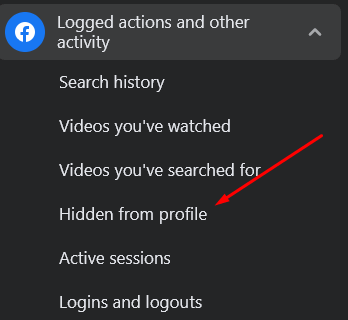Facebook é unha rede social utilizada por todo tipo de persoas. Pero todas as categorías de usuarios teñen diferentes motivos para ocultar ou mostrar publicacións. Por exemplo, é posible que non queiran unha foto etiquetada no seu perfil ou que caducou un anuncio de evento.
Aínda que a opción máis sinxela sería eliminar as publicacións de Facebook , en certos casos, necesitarás a opción de devolvelas ao teu perfil rapidamente. Ata hai pouco, ocultar e mostrar publicacións en Facebook era sen esforzo. Non obstante, Facebook decidiu aumentar a transparencia das súas páxinas e eliminouse a opción " Ocultar da liña de tempo " . Dito isto, aínda hai unha forma de ocultar as publicacións non desexadas e mostralas máis tarde.
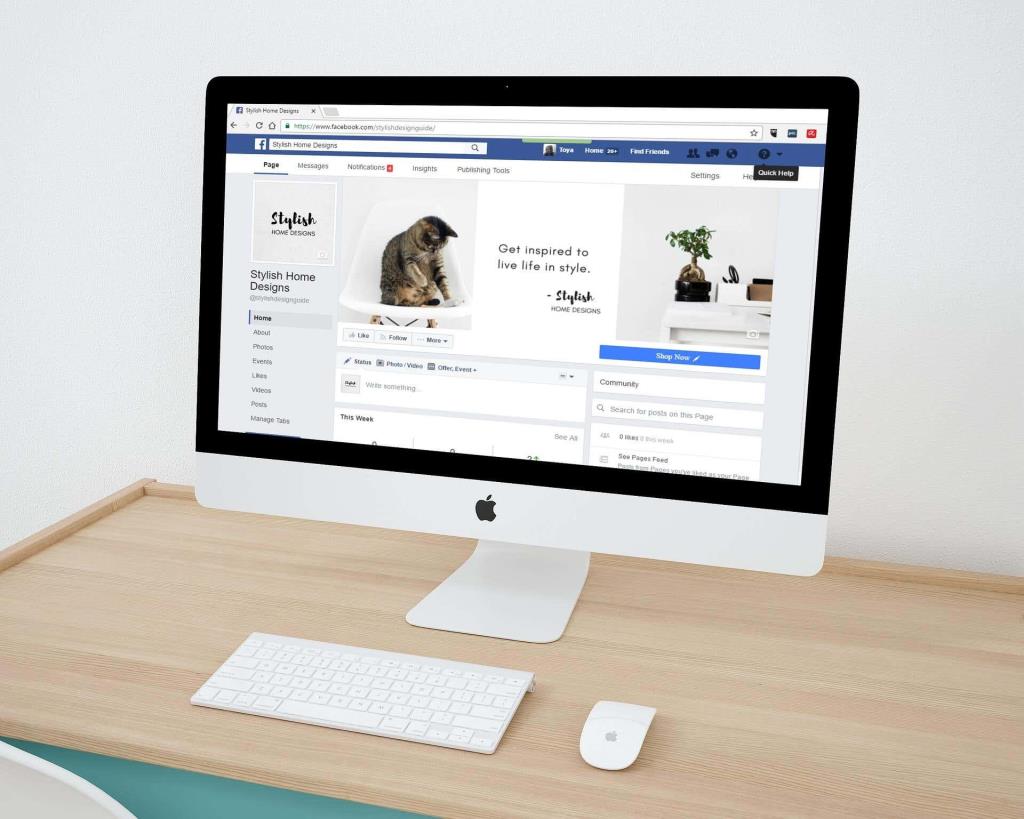
Razóns para ocultar as túas publicacións de Facebook
Algunhas persoas simplemente quere ter a súa liña de tempo de Facebook limpa e moitas veces ocultan publicacións antigas e non desexadas. Non obstante, poden cambiar de opinión máis tarde e recuperar estas publicacións. Quizais teñas vergoña por unha foto antiga que publicaches, pero queres gardala como recordo especial.
Por outra banda, as empresas deben manter as súas páxinas de Facebook curadas. É posible que teñan información desactualizada nas súas publicacións antigas. En lugar de eliminar tales publicacións, pode ser preferible a opción de ocultalas, especialmente se desexan reutilizalas nunha data posterior.
Como ocultar as túas publicacións do teu perfil de Facebook nun PC
Sigue estes pasos para ocultar unha publicación non desexada do teu perfil de Facebook:
1. Abre Facebook nun navegador web e asegúrate de iniciar sesión na conta de Facebook correcta .
2. Abre a túa páxina de perfil seleccionando a túa imaxe de perfil na esquina superior esquerda.
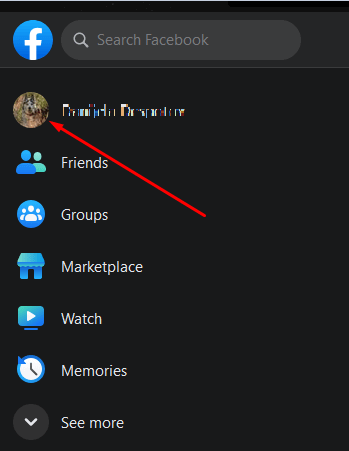
3. Unha vez que esteas na túa páxina de perfil, desprázate ata a publicación que queres ocultar.
4. Seleccione o menú de tres puntos na esquina superior dereita da publicación e, a continuación, escolla Mover ao arquivo .
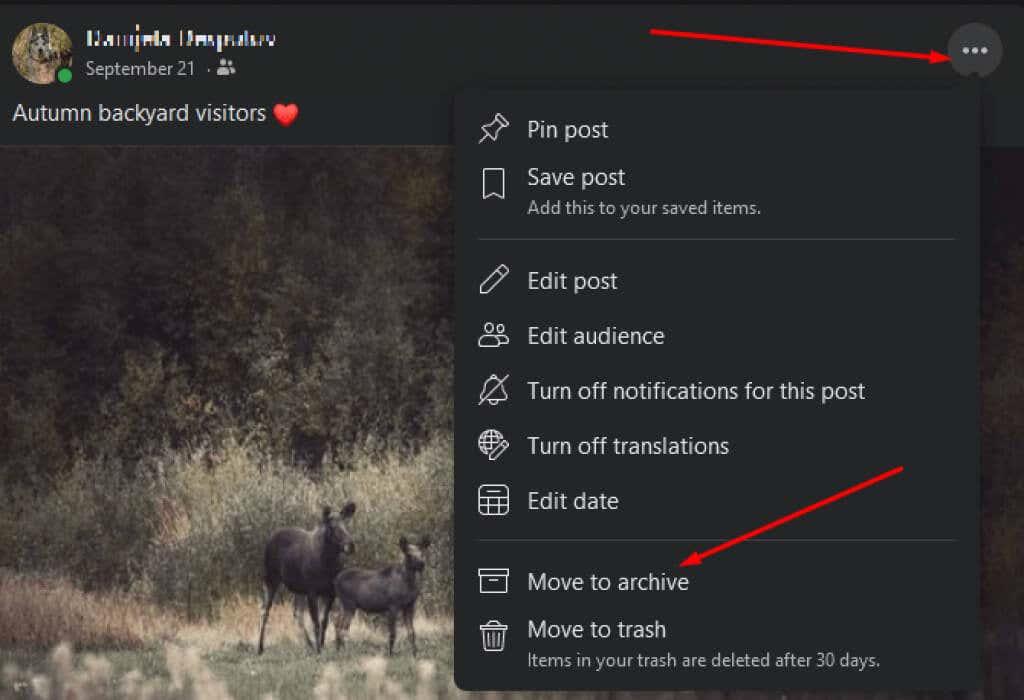
5. Recibirás unha mensaxe emerxente na esquina inferior esquerda da pantalla: "Movendo a publicación ao teu arquivo, vai ao arquivo". Isto significa que a túa publicación moveuse da túa liña de tempo e xa non está visible na túa páxina.
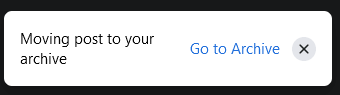
6. Se seleccionas Ir ao arquivo , Facebook levarache a unha páxina nova onde poderás ver todas as túas publicacións arquivadas.
Como ocultar a publicación doutra persoa do teu perfil
Se unha publicación de Facebook en particular non che pertence, os pasos para ocultala son lixeiramente diferentes.
1. Vaia ao sitio web de Facebook no seu navegador e inicie sesión na súa conta.
2. Vai ao teu perfil e busca a publicación que queres ocultar.
3. Seleccione o menú de tres puntos na esquina superior dereita da publicación e escolle Ocultar do perfil .
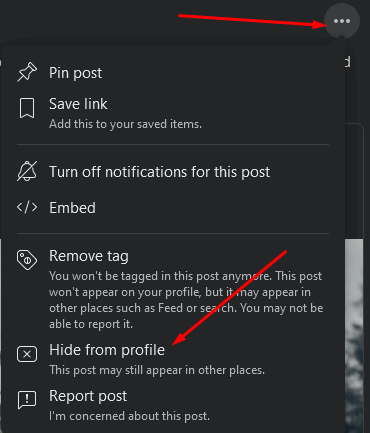
Aínda que os teus amigos xa non poderán ver esta publicación na túa páxina de perfil, permanecerá visible na páxina do cartel orixinal. Isto significa que pode aparecer nas liñas de tempo doutras persoas.
Como ocultar unha publicación de Facebook en Facebook usando a aplicación móbil
Se prefires usar un dispositivo móbil Android ou iOS, siga os pasos seguintes:
1. Abre a aplicación de Facebook e asegúrate de iniciar sesión.
2. Toca o menú de hamburguesas na esquina superior dereita da pantalla. Recoñecerao como tres liñas horizontais sobre a icona do teu perfil.
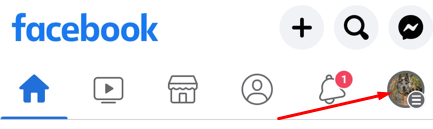
3. No menú, toque na súa imaxe de perfil e nome para ir á páxina do seu perfil. Se tes varios perfís, podes escoller a cal acceder.
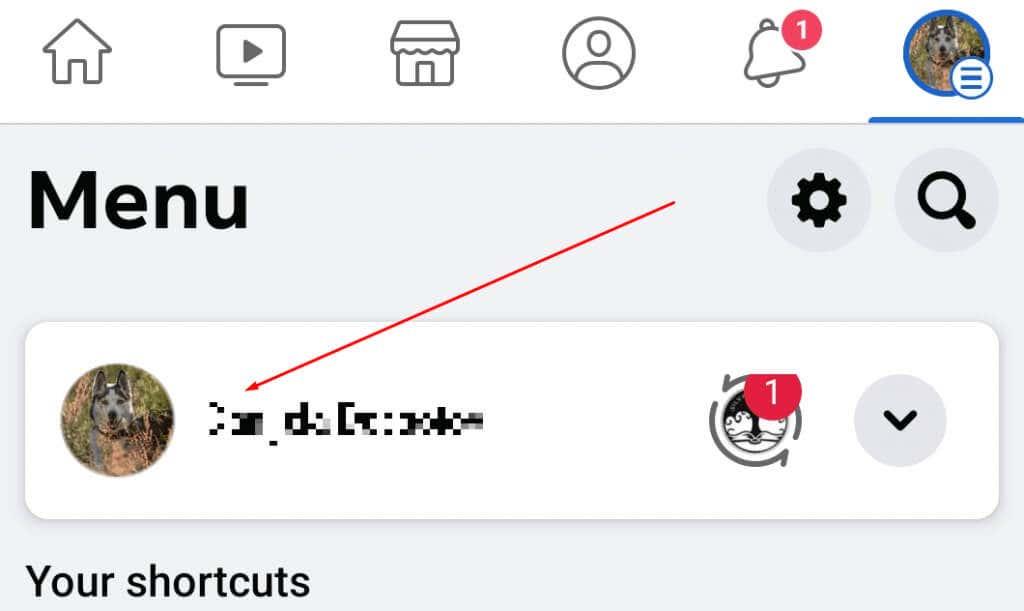
4. Desprácese cara abaixo para atopar a publicación que queres ocultar.
5. Toca no menú de tres puntos na esquina superior dereita da publicación e toca Mover ao arquivo .
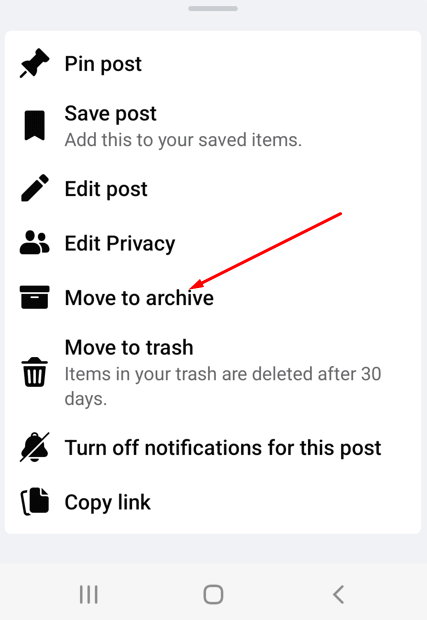
6. Facebook moverá automaticamente a publicación e notificarache coa mensaxe na parte inferior da pantalla " Movendo a publicación ao teu arquivo, vai ao arquivo ".
Se queres ocultar a publicación doutra persoa na que te etiquetaron, sigue os mesmos pasos, pero en lugar de mover a publicación ao arquivo, toca Ocultar do perfil .
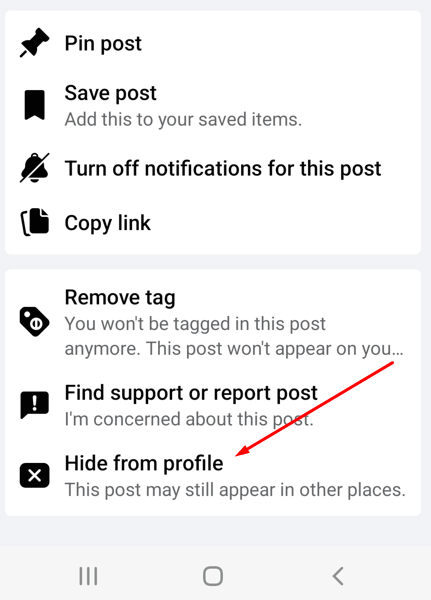
Como mostrar publicacións en Facebook no teu PC
Se cambias de opinión e queres mostrar a publicación, sigue estes pasos:
1. Abre Facebook nun navegador web e asegúrate de iniciar sesión.
2. Seleccione a súa imaxe de perfil na esquina superior dereita e escolle Configuración e privacidade no menú despregable.
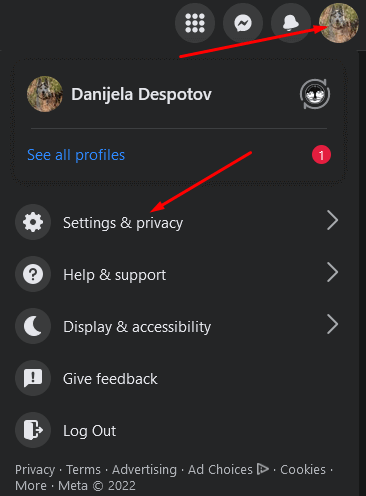
3. Cando se abra o seguinte menú despregable, escolla Rexistro de actividade .
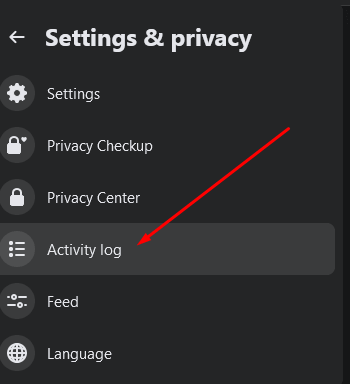
4. Abrirase unha nova páxina. No menú do lado esquerdo, selecciona Arquivar .
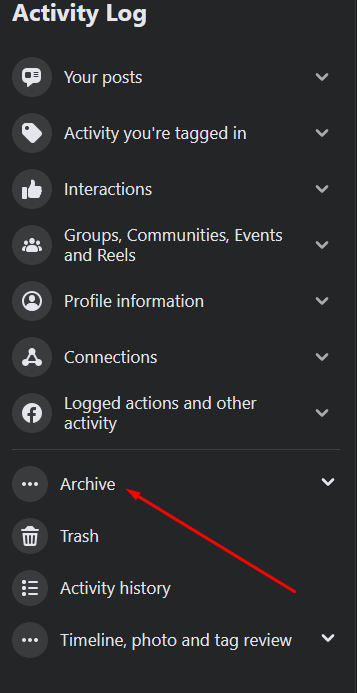
5. Abrirase un submenú despregable. Seleccione Arquivo de publicacións .
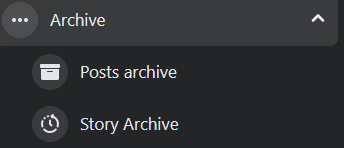
6. Dirixirase a unha páxina con todas as súas publicacións arquivadas. Busca o que queres mostrar. Marque a caixa para seleccionala e seleccione Restaurar .
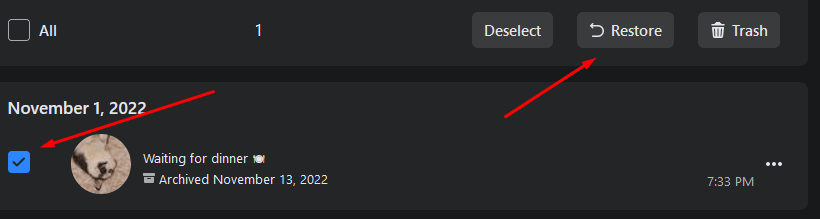
Como mostrar publicacións en Facebook desde o teu dispositivo Android e iOS
Se prefires usar a aplicación de Facebook no teu teléfono intelixente, sigue estes pasos para mostrar as túas publicacións:
1. Abre a túa aplicación de Facebook e inicia sesión na túa conta.
2. Vaia á páxina do seu perfil e toque os tres puntos xunto ao botón Editar perfil.
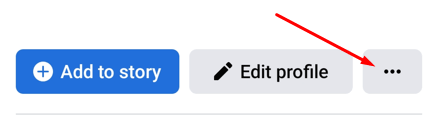
3. Abrirase unha páxina de configuración do perfil . Toca Arquivo na lista de opcións.
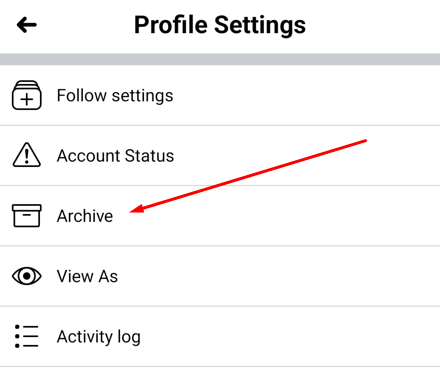
4. Selecciona a publicación que queres engadir de novo ao teu perfil e toca Restaurar na esquina inferior dereita.
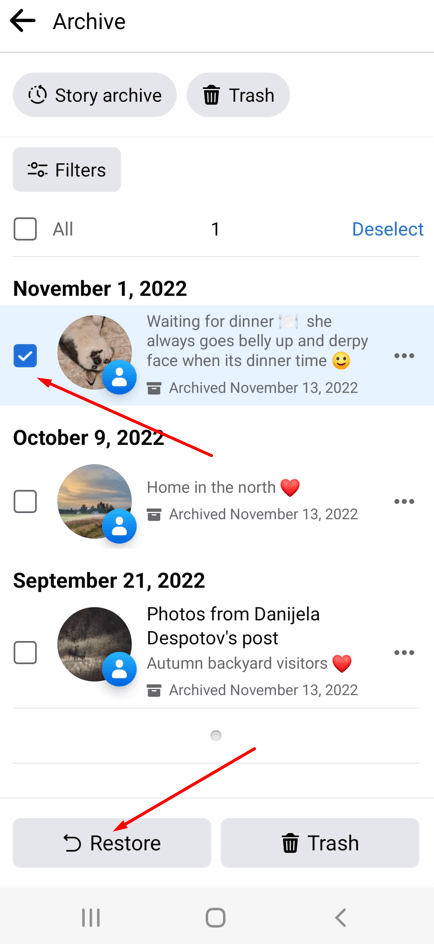
Como mostrar publicacións ocultas antigas en Facebook
Se tes algunhas publicacións antigas que queres recuperar, podes seguir estes pasos:
1. Abre Facebook no navegador web e inicia sesión na túa conta.
2. Vaia ao seu perfil e a Configuración .
3. Introduza o rexistro de actividade e escolla Accións rexistradas e outra actividade.
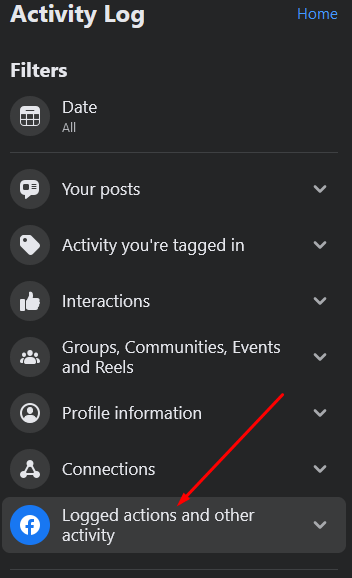
4. No submenú, seleccione Oculto do perfil .
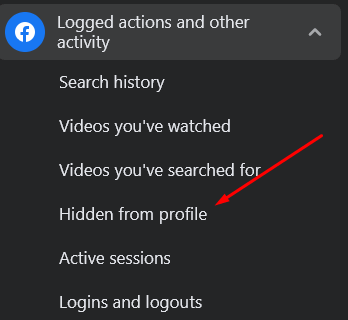
5. Abrirase unha nova páxina cunha lista de publicacións ocultas. Busca o que queres mostrar. Ten en conta que non todas as publicacións ocultas se poden engadir de novo ao teu perfil.
6. Seleccione os tres puntos xunto á publicación que quere mostrar e, a continuación, escolla Engadir ao perfil .

Toma o control total das túas publicacións de Facebook
Ocultar unha publicación en Facebook é un proceso bastante sinxelo e é unha boa forma de manter a túa cronoloxía ordenada. Se decides mostrar unha publicación máis tarde, os pasos que debes seguir son igual de sinxelos. Avísanos nos comentarios a continuación se tes algún problema para ocultar e mostrar as túas publicacións. A Facebook gústalle xogar cos pasos cando actualiza a plataforma.